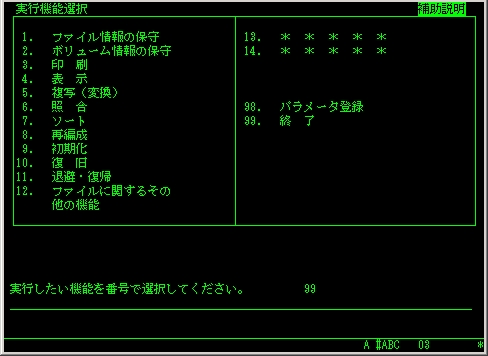ファイルをコピーする/ファイルを変換する
-
ハードディスクやフロッピーディスク上にあるファイルを別のファイルにコピーしたり、データの一部だけをコピーしたり(変換)する方法です。非常に多彩なコピーができます。
A−VXでファイルの詳細情報表示を行うにはいくつかの手段がありますが、ここでは簡易操作ユーティリティ#ABCを使った方法を説明します。
ここでは一番簡単な例として、ディスク装置にある順編成ファイルからフロッピディスク上の順編成ファイルにデータをコピーしてみます。
ファイルを変換する場合も基本的にはこれの応用です。
-
RUNコマンド入力行で、「#ABC;」と入力して「ENTERキー」を押します。

簡易操作ユーティリティ#ABCが起動されました。

「5.複写(変換)」を選択します。
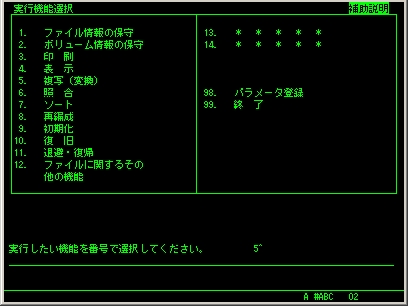
何を複写(変換)したいのかを選択する画面になります。
今回は順編成ファイルから順編成ファイルへのコピーなので、「1.ファイル」を選択します。

どのファイルからどのファイルにコピーしたいのかを入力する画面になります。
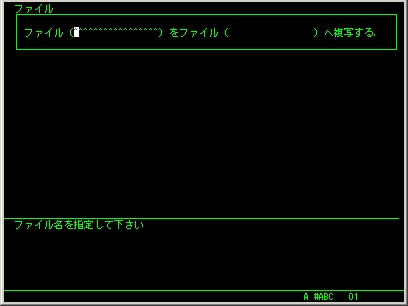
まずコピー元の情報を入力します。
今回の例では、ディスク装置(MSD002)にある順編成ファイル(TESTDATA)がコピー元なのでそのように入力します。
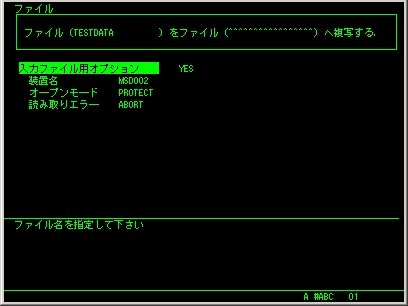
次にコピー先の情報を入力します。
今回の例では、フロッピーディスク(FDU000)にある順編成ファイル(DATA80)がコピー先です。
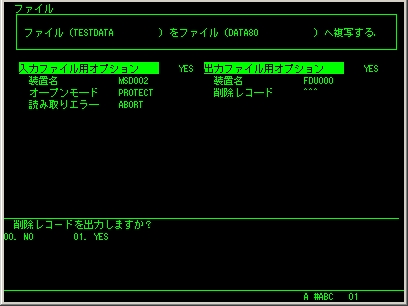
削除レコードをコピーするかしないかも選択できます
今回は「NO(出力しない)」を選択しました。
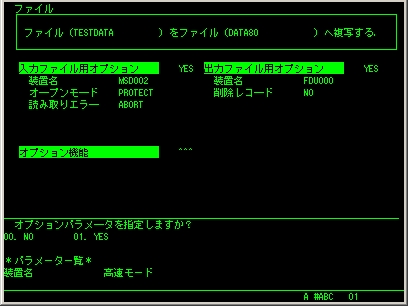
今回の例では、オプションは入力省略しました。
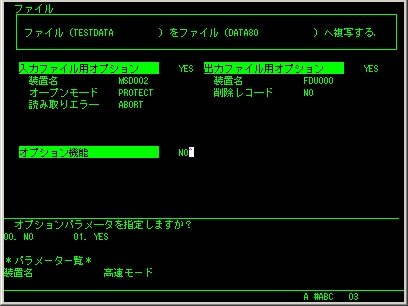
編集パラメータです。データの一部だけをコピーしたりする時に使用します。ある条件のレコードだけ抽出したり、ある項目だけ選んでコピーしたり、データを追加したりできます。
今回の例は、単純に全データをコピーするだけなので、何も入力せずに「ENTERキー」を押して先に進めます。
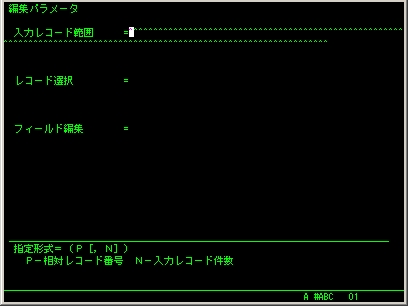
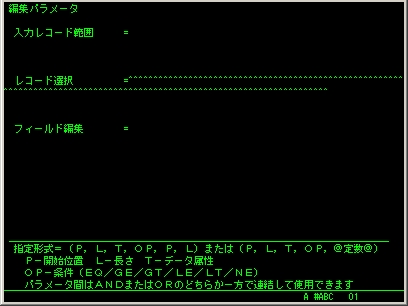
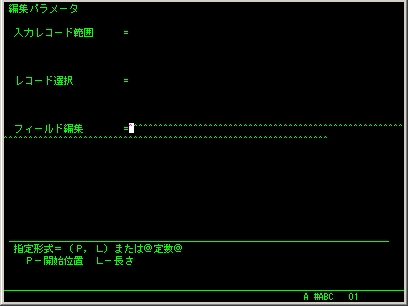
コピー先ファイルに既にデータが入っている場合は、以下のように「既に入っているデータの後ろに追記する(ADD)」か「既に入っているデータは消して、上書きする(CREATE)」か選択できます。

以上の入力が終了すると、コピーが始まります。
処理中は、画面に進捗状況が表示されます。
この例では、画面下に表示されています。(画像が小さくて見にくいですが)変換対象のデータが9レコードあり、今は0レコード処理済であることを示します。

ファイルの詳細表示が終了すると、この画面に戻ります。

簡易操作ユーティリティを終了したいときは、「99」と入力して「ENTERキー」を押します。